
随着电脑的使用率越来越高,我们有时候可能会遇到win10系统ie浏览器打不开网页的问题,如果我们遇到了win10系统ie浏览器打不开网页的问题,要怎么处理win10系统ie浏览器打不开网页呢?
win10系统ie浏览器打不开网页的详细解决方法:
win10 ie浏览器打不开网页怎么办?
方法一:
重置Winsock目录:
1、按Win+X,打开“命令提示符(管理员)”
2、输入命令netsh winsock reset并点击回车。
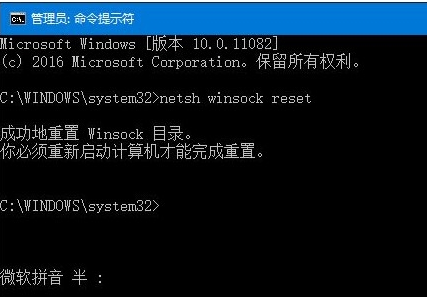
方法二:
先打开Internet选项,切换到“连接”选项卡:
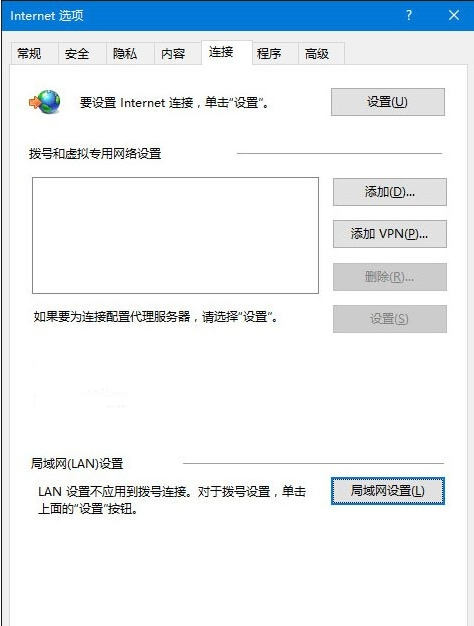
点右下角的局域网设置,如下图所示:
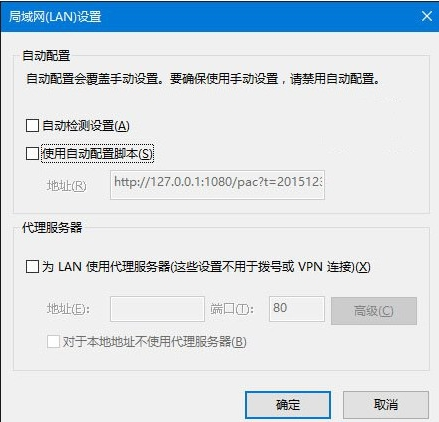
取消勾选所有选项,然后按下边的操作:
1、以管理员身份运行CMD,先键入命令:netsh,按回车键运行;
2、之后再次键命令:winhttp,回车确认运行;
3、最后再键入命令:import proxysource=ie,按回车键运行即可;
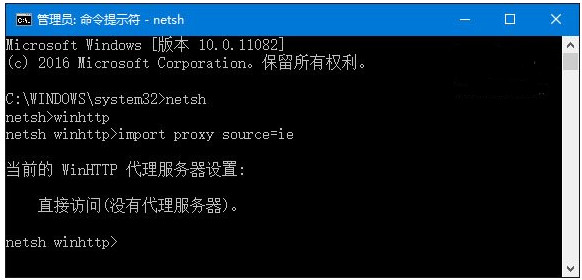
4、通过以上步骤,就可以重置浏览器的端口设置。
方法三:
使用命令创建一个新的本地管理员账户,再重新登录到电脑尝试。
在任务栏搜索框中输入PowerShell,右键单击搜索结果,选择“以管理员身份运行”。在PowerShell中输入以下命令:
$user = 'splitpersonality'
net user /add $user
net localgroup Administrators /add $user
回车运行,之后使用新的账户登录系统看是否正常。
如果在Win10中遇到IE无法打开网页,而别的软件又可以联网的情况,不妨试试上面的方法解决。
上面给大家介绍的就是关于win10系统ie浏览器打不开网页的解决方法,有遇到这样情况的用户们可以采取上面的方法步骤来解决,欢迎继续关注,后续会有更多精彩!
uc电脑园提供的技术方案或与您产品的实际情况有所差异,您需在完整阅读方案并知晓其提示风险的情况下谨慎操作,避免造成任何损失。

浏览次数 2447
浏览次数 265
浏览次数 354
浏览次数 1167
浏览次数 3709
未知的网友